 मुखपृष्ठ > सॉफ्टवेयर ट्यूटोरियल > विंडोज़ 10 के अंतर्निहित विज्ञापनों और युक्तियों को अक्षम करने के 6 तरीके
मुखपृष्ठ > सॉफ्टवेयर ट्यूटोरियल > विंडोज़ 10 के अंतर्निहित विज्ञापनों और युक्तियों को अक्षम करने के 6 तरीके
विंडोज़ 10 के अंतर्निहित विज्ञापनों और युक्तियों को अक्षम करने के 6 तरीके
विंडोज 10 में बहुत सारे अंतर्निहित विज्ञापन और युक्तियां हैं। यदि ये विज्ञापन और युक्तियाँ आपको परेशान करती हैं, तो आप इन्हें बंद कर सकते हैं। यह आलेख विंडोज़ 10 में अंतर्निहित विज्ञापनों और युक्तियों को अक्षम करने के 6 तरीकों का वर्णन करेगा।
तरीका 1: विंडोज़ 10 लॉक स्क्रीन विज्ञापन अक्षम करें
विंडोज 10 विंडोज स्पॉटलाइट के माध्यम से लॉक स्क्रीन पर विज्ञापन प्रदर्शित करता है। कभी-कभी, विंडोज़ स्पॉटलाइट केवल शानदार वॉलपेपर दिखाएगा, लेकिन यह विंडोज़ स्टोर में गेम के विज्ञापनों में भी छुप जाएगा। इन लॉक स्क्रीन विज्ञापनों को अक्षम करने के लिए, यहां बताया गया है:
चरण 1: सेटिंग ऐप खोलें। निजीकरण > लॉक स्क्रीन पर क्लिक करें।
चरण 2: "अपनी लॉक स्क्रीन पर मज़ेदार तथ्य, टिप्स, ट्रिक्स और बहुत कुछ प्राप्त करें" विकल्प को बंद करें।
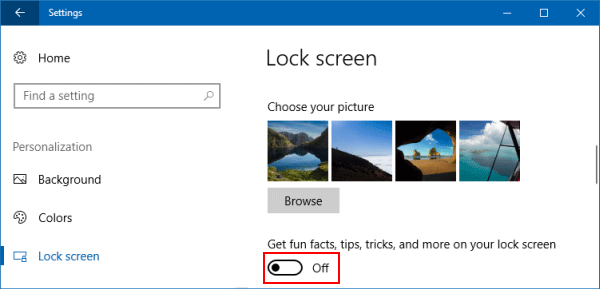
तरीका 2: सुझाए गए ऐप को स्टार्ट मेनू से हटाएं
विंडोज 10 कभी-कभी स्टार्ट मेनू में सुझाए गए ऐप्स दिखाएगा। हालाँकि कुछ युक्तियाँ सहायक हो सकती हैं, कुछ सुझावों में विज्ञापन शामिल हो सकते हैं। ये ऐप्स स्टार्ट मेनू में बहुमूल्य स्थान घेरते हैं। हो सकता है कि अब आप इन सूचनाओं को देखना न चाहें। सुझाए गए ऐप्स को स्टार्ट मेनू में दिखने से हटाने के लिए, यहां बताया गया है:
चरण 1: सेटिंग्स > निजीकरण > प्रारंभ पर जाएं।
चरण 2: कभी-कभी प्रारंभ विकल्प में सुझाव दिखाएं बंद करें।
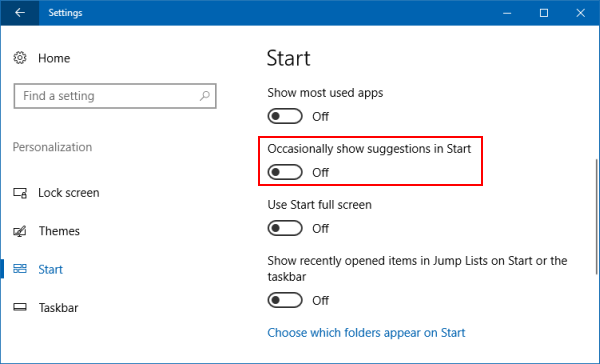
तरीका 3: अधिसूचना विज्ञापनों को प्रदर्शित होने से रोकें
विंडोज 10 सुविधाओं से संबंधित युक्तियों और सूचनाओं को अक्षम करने के लिए, सेटिंग्स > सिस्टम > सूचनाएं और क्रियाएं पर जाएं। इन्हें सेट करें "अपडेट के बाद और कभी-कभी जब मैं साइन इन करता हूं तो मुझे विंडोज स्वागत अनुभव दिखाएं जो नया और सुझाया गया है उसे उजागर करें" और "विंडोज का उपयोग करते समय टिप्स, ट्रिक्स और सुझाव प्राप्त करें" बंद करने के विकल्प.
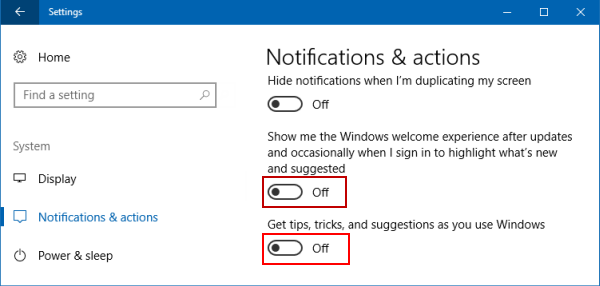
तरीका 4: विंडोज़ इंक वर्कस्पेस से विज्ञापन हटाएं
विंडोज इंक वर्कस्पेस में अपना स्वयं का "सुझाए गए ऐप्स" अनुभाग शामिल है जो विंडोज स्टोर में उपलब्ध पेन-सक्षम ऐप्स का विज्ञापन करता है। आप इन्हें आसानी से अक्षम कर सकते हैं, यहां बताया गया है:
सेटिंग्स > डिवाइस > पेन और विंडोज इंक पर जाएं और "अनुशंसित ऐप सुझाव दिखाएं" विकल्प को बंद करें। इन सुझाए गए ऐप्स विज्ञापनों से छुटकारा पाएं।
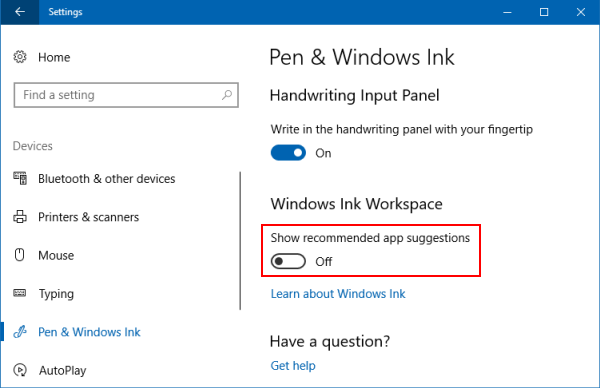
तरीका 5: सेटिंग ऐप से ऑनलाइन टिप्स हटाएं
हाल के विंडोज 10 संस्करणों में, सेटिंग्स ऐप वर्तमान में खुले पेज पर उपलब्ध विभिन्न विकल्पों के बारे में युक्तियां दिखाता है। इन युक्तियों में सामान्य सलाह, ऑनलाइन सहायता के लिंक और वीडियो ट्यूटोरियल शामिल हो सकते हैं। यदि आप इन ऑनलाइन युक्तियों को नहीं देखना चाहते हैं, तो आप उन्हें स्थानीय समूह नीति संपादक के माध्यम से अक्षम कर सकते हैं।
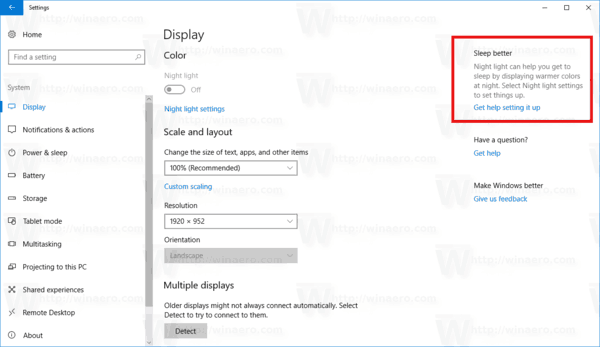
चरण 1: समूह नीति संपादक खोलें।
खोज बॉक्स पर ध्यान केंद्रित करने के लिए विंडोज लोगो कुंजी दबाएं, gpedit.msc में प्रवेश करें, फिर Enter कुंजी दबाएं।
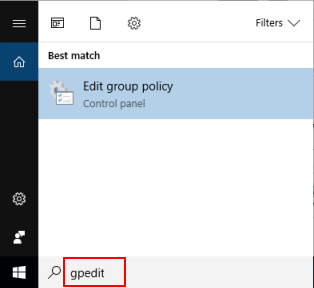
चरण 2: समूह नीति संपादक पर, कंप्यूटर कॉन्फ़िगरेशन > प्रशासनिक टेम्पलेट > नियंत्रण कक्ष पर जाएं। इसे अक्षम करने के लिए पॉलिसी विकल्प पर डबल-क्लिक करें ऑनलाइन टिप्स की अनुमति दें।
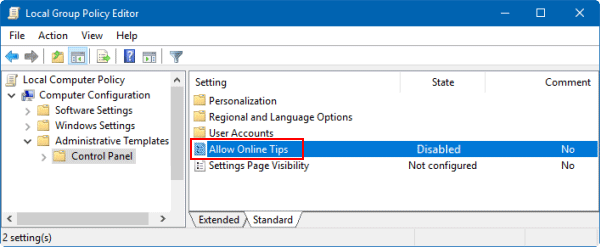
तरीका 6: फ़ाइल एक्सप्लोरर से विज्ञापन अक्षम करें
Microsoft अब फ़ाइल एक्सप्लोरर विंडो के शीर्ष पर एक बैनर के साथ OneDrive और Office 365 को बढ़ावा देने वाले विज्ञापन प्रदर्शित कर रहा है। इन बैनरों को फ़ाइल एक्सप्लोरर के विकल्प विंडो में अक्षम किया जा सकता है। ऐसे:
चरण 1: फ़ाइल एक्सप्लोरर खोलें। देखें टैब पर क्लिक करें, और फिर विकल्प चुनें।
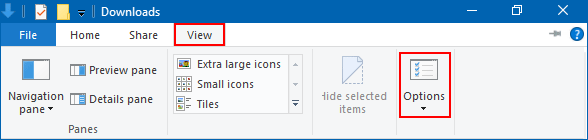
चरण 2: फ़ोल्डर विकल्प पर, देखें टैब पर क्लिक करें, और फिर "सिंक प्रदाता सूचनाएं दिखाएं" को अनचेक करें।
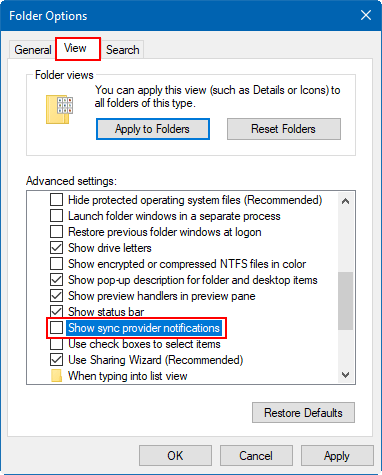
-
 7 सबसे आम iPhone डिस्प्ले समस्याएँ (और उन्हें कैसे ठीक करें)आपको अपने फ़ोन के जीवनकाल में कम से कम एक बार डिस्प्ले समस्याओं का सामना करना पड़ सकता है, और जब आप ऐसा करते हैं, तो यह महत्वपूर्ण है कि आप जानें कि ...सॉफ्टवेयर ट्यूटोरियल 2024-11-08 को प्रकाशित
7 सबसे आम iPhone डिस्प्ले समस्याएँ (और उन्हें कैसे ठीक करें)आपको अपने फ़ोन के जीवनकाल में कम से कम एक बार डिस्प्ले समस्याओं का सामना करना पड़ सकता है, और जब आप ऐसा करते हैं, तो यह महत्वपूर्ण है कि आप जानें कि ...सॉफ्टवेयर ट्यूटोरियल 2024-11-08 को प्रकाशित -
 एंड्रॉइड पर डिलीट हुए ऐप्स और गेम्स को कैसे रिकवर करेंविधि 1: प्ले स्टोर का उपयोग करना गतिमान हटाए गए ऐप्स का इतिहास देखने का सबसे आम तरीका अपने स्मार्टफ़ोन का उपयोग करना है। उसके लिए: चरण 1: अपने एंड्रॉइ...सॉफ्टवेयर ट्यूटोरियल 2024-11-08 को प्रकाशित
एंड्रॉइड पर डिलीट हुए ऐप्स और गेम्स को कैसे रिकवर करेंविधि 1: प्ले स्टोर का उपयोग करना गतिमान हटाए गए ऐप्स का इतिहास देखने का सबसे आम तरीका अपने स्मार्टफ़ोन का उपयोग करना है। उसके लिए: चरण 1: अपने एंड्रॉइ...सॉफ्टवेयर ट्यूटोरियल 2024-11-08 को प्रकाशित -
 मैक के साथ बूट करने योग्य विंडोज 11 यूएसबी बनाने के 2 तरीकेमैक पर बूट करने योग्य विंडोज 11 यूएसबी बनाना निश्चित रूप से विंडोज पीसी की तुलना में अधिक चुनौतीपूर्ण है, लेकिन यह असंभव नहीं है। आइए कुछ अलग-अलग तरी...सॉफ्टवेयर ट्यूटोरियल 2024-11-08 को प्रकाशित
मैक के साथ बूट करने योग्य विंडोज 11 यूएसबी बनाने के 2 तरीकेमैक पर बूट करने योग्य विंडोज 11 यूएसबी बनाना निश्चित रूप से विंडोज पीसी की तुलना में अधिक चुनौतीपूर्ण है, लेकिन यह असंभव नहीं है। आइए कुछ अलग-अलग तरी...सॉफ्टवेयर ट्यूटोरियल 2024-11-08 को प्रकाशित -
 माइक्रोसॉफ्ट वर्ड में पावरपॉइंट स्लाइड कैसे एम्बेड करेंWord और PowerPoint दोनों Microsoft Office सुइट का हिस्सा हैं, इसलिए PowerPoint से किसी स्लाइड को Word में कॉपी करना आसान है। काम पूरा करने के लिए आपको...सॉफ्टवेयर ट्यूटोरियल 2024-11-08 को प्रकाशित
माइक्रोसॉफ्ट वर्ड में पावरपॉइंट स्लाइड कैसे एम्बेड करेंWord और PowerPoint दोनों Microsoft Office सुइट का हिस्सा हैं, इसलिए PowerPoint से किसी स्लाइड को Word में कॉपी करना आसान है। काम पूरा करने के लिए आपको...सॉफ्टवेयर ट्यूटोरियल 2024-11-08 को प्रकाशित -
 अपने एंड्रॉइड फोन पर रैम कैसे साफ़ करेंहालांकि कुछ एंड्रॉइड उपयोगकर्ता अपने डिवाइस के स्टोरेज का विस्तार कर सकते हैं, ऑनबोर्ड रैम आमतौर पर समान होती है। इस मामले में, यदि आपको कोई दृश्यमान ...सॉफ्टवेयर ट्यूटोरियल 2024-11-08 को प्रकाशित
अपने एंड्रॉइड फोन पर रैम कैसे साफ़ करेंहालांकि कुछ एंड्रॉइड उपयोगकर्ता अपने डिवाइस के स्टोरेज का विस्तार कर सकते हैं, ऑनबोर्ड रैम आमतौर पर समान होती है। इस मामले में, यदि आपको कोई दृश्यमान ...सॉफ्टवेयर ट्यूटोरियल 2024-11-08 को प्रकाशित -
 लेनोवो लीजन 7आई 16 जेन 9 रिव्यू: यह लैपटॉप परफॉर्मेंस में अपने वजन वर्ग से ऊपर हैLenovo has quite a few gaming laptops available in its Legion lineup and deciding on which one to buy might be daunting. The Lenovo Legion 7i 16 Gen ...सॉफ्टवेयर ट्यूटोरियल 2024-11-08 को प्रकाशित
लेनोवो लीजन 7आई 16 जेन 9 रिव्यू: यह लैपटॉप परफॉर्मेंस में अपने वजन वर्ग से ऊपर हैLenovo has quite a few gaming laptops available in its Legion lineup and deciding on which one to buy might be daunting. The Lenovo Legion 7i 16 Gen ...सॉफ्टवेयर ट्यूटोरियल 2024-11-08 को प्रकाशित -
 Windows 11/10 में YourPhone.exe (फ़ोन लिंक) क्या है? क्या आपको इसे अक्षम कर देना चाहिए?माइक्रोसॉफ्ट फोन लिंक (पूर्व में आपका फोन) एक विंडोज़ ऐप है जो आपके एंड्रॉइड फोन या आईफोन को आपके कंप्यूटर से जोड़ता है। जैसे ही ऐप बैकग्राउंड में चल...सॉफ्टवेयर ट्यूटोरियल 2024-11-08 को प्रकाशित
Windows 11/10 में YourPhone.exe (फ़ोन लिंक) क्या है? क्या आपको इसे अक्षम कर देना चाहिए?माइक्रोसॉफ्ट फोन लिंक (पूर्व में आपका फोन) एक विंडोज़ ऐप है जो आपके एंड्रॉइड फोन या आईफोन को आपके कंप्यूटर से जोड़ता है। जैसे ही ऐप बैकग्राउंड में चल...सॉफ्टवेयर ट्यूटोरियल 2024-11-08 को प्रकाशित -
 एक ही पीसी और लैपटॉप पर विंडोज 10 और विंडोज 11 को डुअल बूट कैसे करेंक्या कंप्यूटर पर विंडोज 10 को छोड़े बिना विंडोज 11 का उपयोग करने का कोई तरीका है? निश्चित रूप से, एक ही कंप्यूटर पर दो ओएस सिस्टम रखने के लिए अलग-अलग ...सॉफ्टवेयर ट्यूटोरियल 2024-11-08 को प्रकाशित
एक ही पीसी और लैपटॉप पर विंडोज 10 और विंडोज 11 को डुअल बूट कैसे करेंक्या कंप्यूटर पर विंडोज 10 को छोड़े बिना विंडोज 11 का उपयोग करने का कोई तरीका है? निश्चित रूप से, एक ही कंप्यूटर पर दो ओएस सिस्टम रखने के लिए अलग-अलग ...सॉफ्टवेयर ट्यूटोरियल 2024-11-08 को प्रकाशित -
 मैं विंडोज 11 में अधिक उत्पादक बनने के लिए टूल के इस छिपे हुए सूट का उपयोग करता हूंMicrosoft विंडोज़ 11 पर आपकी उत्पादकता बढ़ाने के लिए कई ऐप्स और उपयोगिताएँ प्रदान करता है, जिनमें टास्क मैनेजर, रन, एज और ऑफिस ऐप्स शामिल हैं। हालाँकि...सॉफ्टवेयर ट्यूटोरियल 2024-11-08 को प्रकाशित
मैं विंडोज 11 में अधिक उत्पादक बनने के लिए टूल के इस छिपे हुए सूट का उपयोग करता हूंMicrosoft विंडोज़ 11 पर आपकी उत्पादकता बढ़ाने के लिए कई ऐप्स और उपयोगिताएँ प्रदान करता है, जिनमें टास्क मैनेजर, रन, एज और ऑफिस ऐप्स शामिल हैं। हालाँकि...सॉफ्टवेयर ट्यूटोरियल 2024-11-08 को प्रकाशित -
 iPhone के डू नॉट डिस्टर्ब मोड पर टेक्स्ट और कॉल प्राप्त हो रहे हैं? यहां 8 संभावित सुधार दिए गए हैंहालाँकि, यदि आपको अभी भी डू नॉट डिस्टर्ब पर टेक्स्ट और कॉल मिल रहे हैं, तो यह सुविधा के उद्देश्य को काफी हद तक विफल कर देता है। तो, आइए देखें कि जब आ...सॉफ्टवेयर ट्यूटोरियल 2024-11-08 को प्रकाशित
iPhone के डू नॉट डिस्टर्ब मोड पर टेक्स्ट और कॉल प्राप्त हो रहे हैं? यहां 8 संभावित सुधार दिए गए हैंहालाँकि, यदि आपको अभी भी डू नॉट डिस्टर्ब पर टेक्स्ट और कॉल मिल रहे हैं, तो यह सुविधा के उद्देश्य को काफी हद तक विफल कर देता है। तो, आइए देखें कि जब आ...सॉफ्टवेयर ट्यूटोरियल 2024-11-08 को प्रकाशित -
 iPhone पर स्थानीय MP3 फ़ाइलें चलाने के 3 तरीकेविधि 1: फ़ाइलें ऐप का उपयोग करना आपके iPhone पर मूल फ़ाइलें ऐप स्थानीय एमपी3 फ़ाइलों को चलाने का एक आसान तरीका प्रदान करता है। हालाँकि, आप एक समय में ...सॉफ्टवेयर ट्यूटोरियल 2024-11-08 को प्रकाशित
iPhone पर स्थानीय MP3 फ़ाइलें चलाने के 3 तरीकेविधि 1: फ़ाइलें ऐप का उपयोग करना आपके iPhone पर मूल फ़ाइलें ऐप स्थानीय एमपी3 फ़ाइलों को चलाने का एक आसान तरीका प्रदान करता है। हालाँकि, आप एक समय में ...सॉफ्टवेयर ट्यूटोरियल 2024-11-08 को प्रकाशित -
 विंडोज़ 11 पर माउस क्लिक ध्वनि को कैसे सक्षम या अक्षम करेंविंडोज 11 पर माउस क्लिक ध्वनि सक्षम करें यदि आप अपने डिफ़ॉल्ट माउस या ट्रैकपैड क्लिक ध्वनि से थक गए हैं, तो एक कस्टम ध्वनि सेट करने से आपका नेविगेशन अ...सॉफ्टवेयर ट्यूटोरियल 2024-11-08 को प्रकाशित
विंडोज़ 11 पर माउस क्लिक ध्वनि को कैसे सक्षम या अक्षम करेंविंडोज 11 पर माउस क्लिक ध्वनि सक्षम करें यदि आप अपने डिफ़ॉल्ट माउस या ट्रैकपैड क्लिक ध्वनि से थक गए हैं, तो एक कस्टम ध्वनि सेट करने से आपका नेविगेशन अ...सॉफ्टवेयर ट्यूटोरियल 2024-11-08 को प्रकाशित -
 Google ने एंड्रॉइड 15 बीटा 2 को नई सुविधाओं - समर्थित डिवाइस और बहुत कुछ के साथ रोल आउट कियाएंड्रॉइड 15 बीटा 2: शीर्ष विशेषताएं Google ने डेवलपर्स के लिए अपने एंड्रॉइड 15 बीटा में दूसरा अपडेट जारी किया है, जिसे एंड्रॉइड 15 बीटा 2 कहा जाता है...सॉफ्टवेयर ट्यूटोरियल 2024-11-08 को प्रकाशित
Google ने एंड्रॉइड 15 बीटा 2 को नई सुविधाओं - समर्थित डिवाइस और बहुत कुछ के साथ रोल आउट कियाएंड्रॉइड 15 बीटा 2: शीर्ष विशेषताएं Google ने डेवलपर्स के लिए अपने एंड्रॉइड 15 बीटा में दूसरा अपडेट जारी किया है, जिसे एंड्रॉइड 15 बीटा 2 कहा जाता है...सॉफ्टवेयर ट्यूटोरियल 2024-11-08 को प्रकाशित -
 विंडोज़ पर जावा वर्चुअल मशीन लॉन्चर त्रुटि को ठीक करने के 7 तरीकेजावा वर्चुअल मशीन (जेवीएम) एक प्रोग्राम है जो यह सुनिश्चित करता है कि जावा ऐप्स किसी भी मशीन पर चल सकें। हालाँकि, कभी-कभी JVM के साथ समस्याएँ हो सकती ...सॉफ्टवेयर ट्यूटोरियल 2024-11-08 को प्रकाशित
विंडोज़ पर जावा वर्चुअल मशीन लॉन्चर त्रुटि को ठीक करने के 7 तरीकेजावा वर्चुअल मशीन (जेवीएम) एक प्रोग्राम है जो यह सुनिश्चित करता है कि जावा ऐप्स किसी भी मशीन पर चल सकें। हालाँकि, कभी-कभी JVM के साथ समस्याएँ हो सकती ...सॉफ्टवेयर ट्यूटोरियल 2024-11-08 को प्रकाशित -
 विंडोज़ 10 पर रोबॉक्स त्रुटि कोड 272 को ठीक करने के सिद्ध तरीकेयदि आप गेमिंग के शौकीन हैं, तो आपको Roblox से परिचित होना चाहिए। यह एक लोकप्रिय ऑनलाइन गेमिंग प्लेटफॉर्म है। हालाँकि इसे हमेशा आधिकारिक तौर पर बनाए रख...सॉफ्टवेयर ट्यूटोरियल 2024-11-08 को प्रकाशित
विंडोज़ 10 पर रोबॉक्स त्रुटि कोड 272 को ठीक करने के सिद्ध तरीकेयदि आप गेमिंग के शौकीन हैं, तो आपको Roblox से परिचित होना चाहिए। यह एक लोकप्रिय ऑनलाइन गेमिंग प्लेटफॉर्म है। हालाँकि इसे हमेशा आधिकारिक तौर पर बनाए रख...सॉफ्टवेयर ट्यूटोरियल 2024-11-08 को प्रकाशित
चीनी भाषा का अध्ययन करें
- 1 आप चीनी भाषा में "चलना" कैसे कहते हैं? #का चीनी उच्चारण, #का चीनी सीखना
- 2 आप चीनी भाषा में "विमान ले लो" कैसे कहते हैं? #का चीनी उच्चारण, #का चीनी सीखना
- 3 आप चीनी भाषा में "ट्रेन ले लो" कैसे कहते हैं? #का चीनी उच्चारण, #का चीनी सीखना
- 4 आप चीनी भाषा में "बस ले लो" कैसे कहते हैं? #का चीनी उच्चारण, #का चीनी सीखना
- 5 चीनी भाषा में ड्राइव को क्या कहते हैं? #का चीनी उच्चारण, #का चीनी सीखना
- 6 तैराकी को चीनी भाषा में क्या कहते हैं? #का चीनी उच्चारण, #का चीनी सीखना
- 7 आप चीनी भाषा में साइकिल चलाने को क्या कहते हैं? #का चीनी उच्चारण, #का चीनी सीखना
- 8 आप चीनी भाषा में नमस्ते कैसे कहते हैं? 你好चीनी उच्चारण, 你好चीनी सीखना
- 9 आप चीनी भाषा में धन्यवाद कैसे कहते हैं? 谢谢चीनी उच्चारण, 谢谢चीनी सीखना
- 10 How to say goodbye in Chinese? 再见Chinese pronunciation, 再见Chinese learning
























